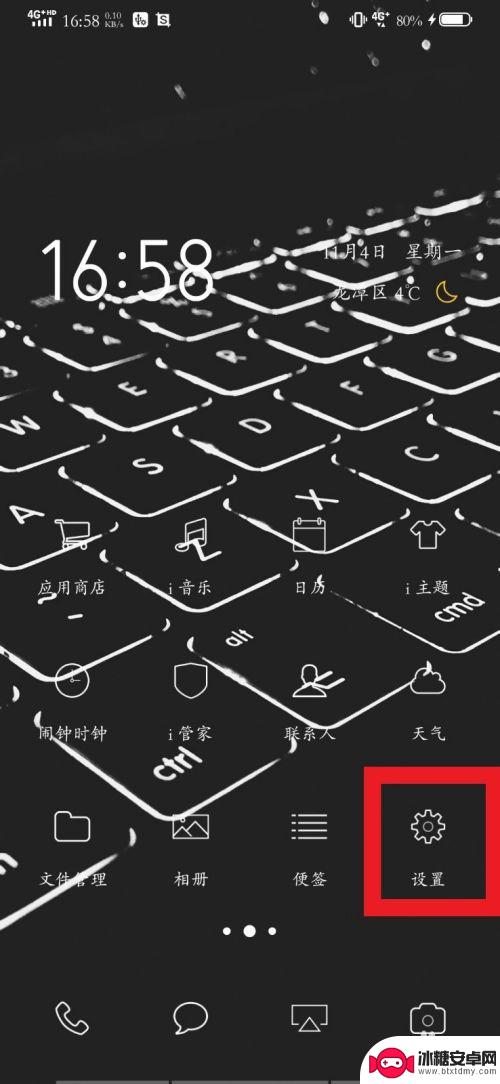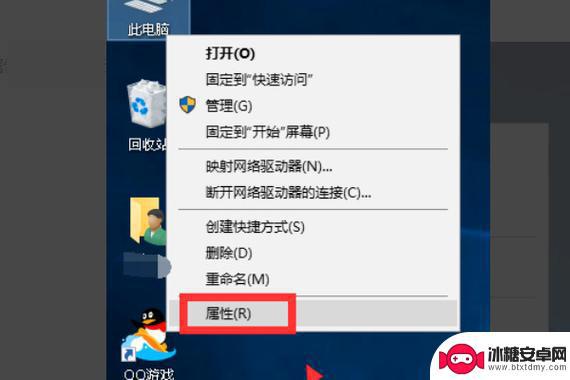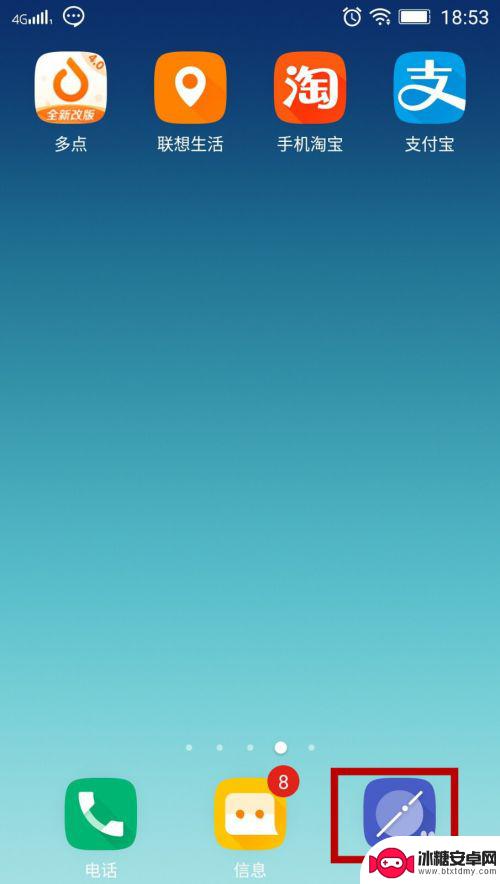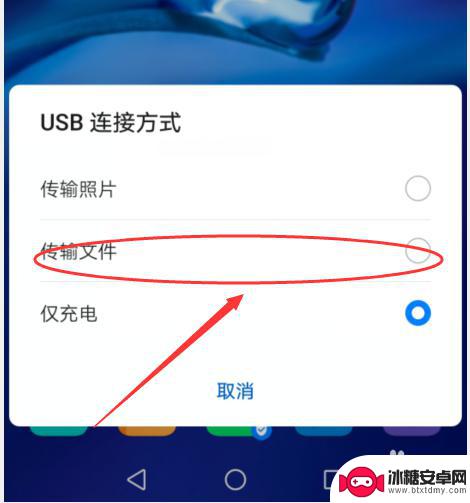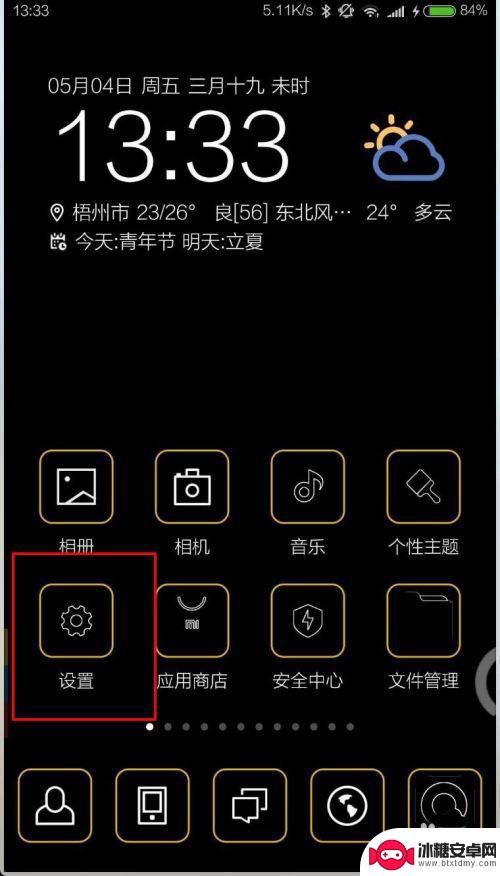vivo手机连电脑怎么连接 Vivo手机如何通过USB连接电脑
vivo手机连电脑怎么连接,Vivo手机作为一款备受欢迎的智能手机品牌,其与电脑的连接方式备受用户关注,通过USB连接电脑,是Vivo手机实现数据传输、文件管理和手机充电的常用方式之一。对于一些新手来说,可能会对Vivo手机如何通过USB连接电脑感到困惑。在本文中我们将为大家详细介绍Vivo手机通过USB与电脑的连接方法,帮助大家轻松实现手机与电脑间的数据传输和文件管理。无论是为了备份重要文件,还是为了进行系统升级,Vivo手机与电脑的连接将成为您日常使用中的得力助手。让我们一起来了解具体的连接步骤吧!
Vivo手机如何通过USB连接电脑
方法如下:
1.首先呢,我们要将自己的手机上自带的手机数据线连接手机和电脑,然后打开我们的手机,找到手机上的“设置”,进入到手机的设置页面当中,继续下一步的操作。
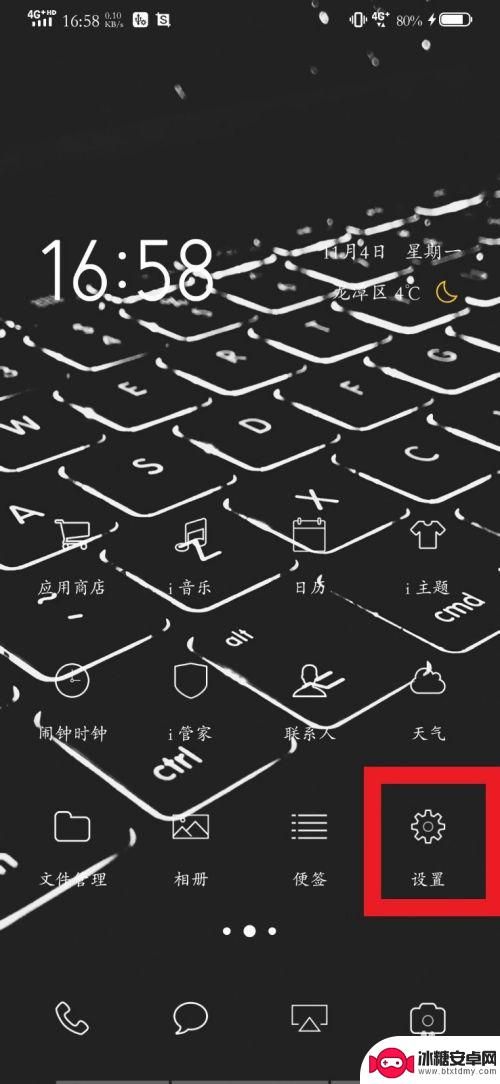
2.进入到设置页面当中呢,可以看到有“安全与隐私”、“电池”、“定位服务”、“运存与存储空间”以及“更多设置”等选项。那么在这里呢,我们要选择的是“更多设置”的选项,千万不要点错哦!
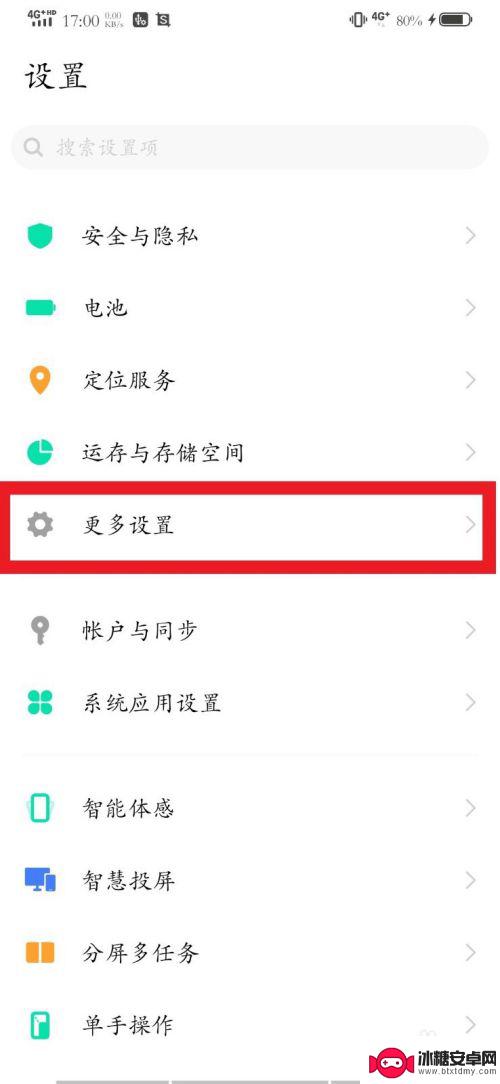
3.进入到“更多设置”的页面当中,有“关于手机”、“应用管理”、“权限管理”以及“全局搜索”等选项,我们需要找到“关于手机”的选项,点击它进入到“关于手机”页面。
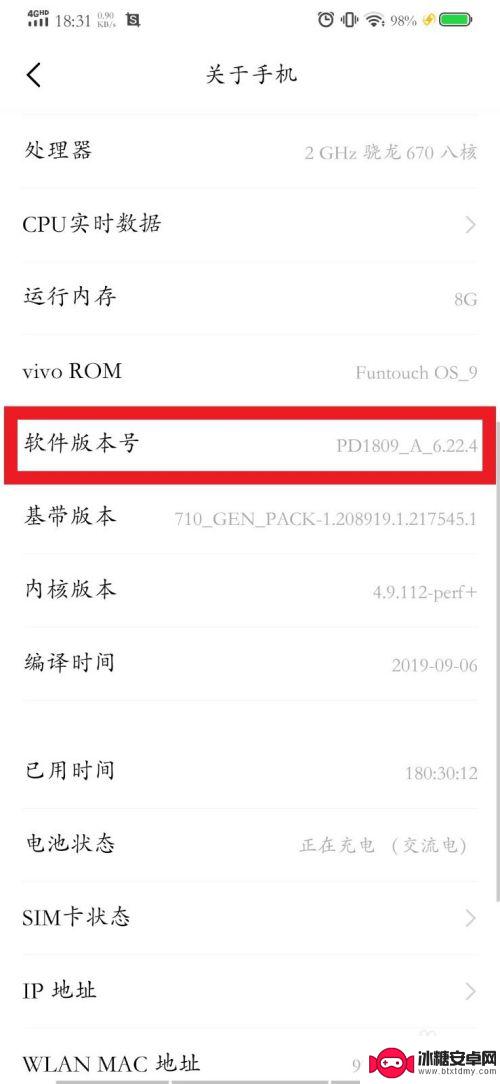
4.当我们进入到“关于手机”的页面时,需要找到“软件版本号”这一个选项。然后在“软件版本号”的选项上连续点击7次,这样的话我们在“设置”中的“更多设置” 中找到“开发者选项”啦!
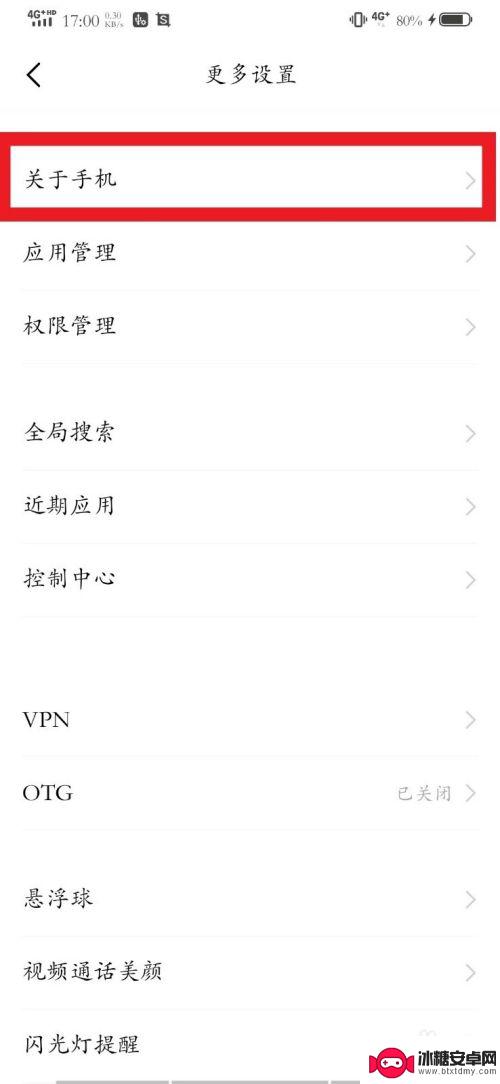
5.点击完成之后呢,我们返回到“更多设置”的页面当中,在最后一栏我们可以看到有“使用手册”、“服务网点”以及“电子保修卡”等选项,然后接着翻到最底下出现了“开发者选项”啦。
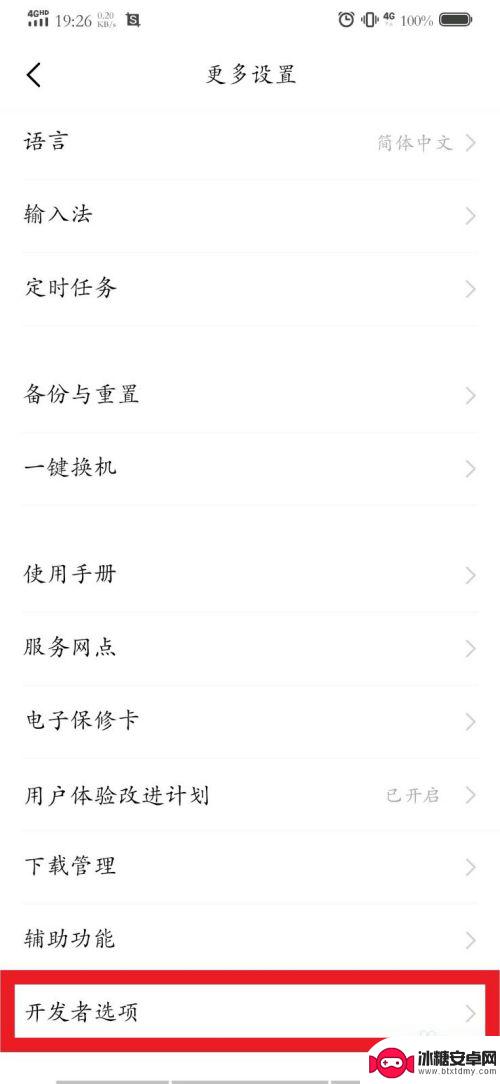
6.我们找到“开发者选项”并点击它,就能够进入到“开发者选项”页面当中啦。可以开启“开发者选项”,当然也能够在“调试”一栏中选择“USB调试”哦,是不是简单好操作呀,快点学起来吧!
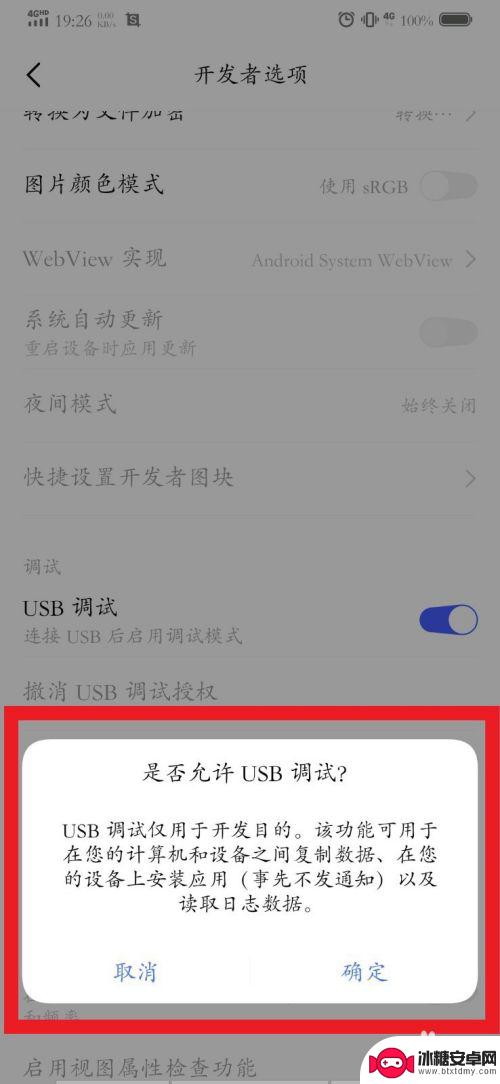
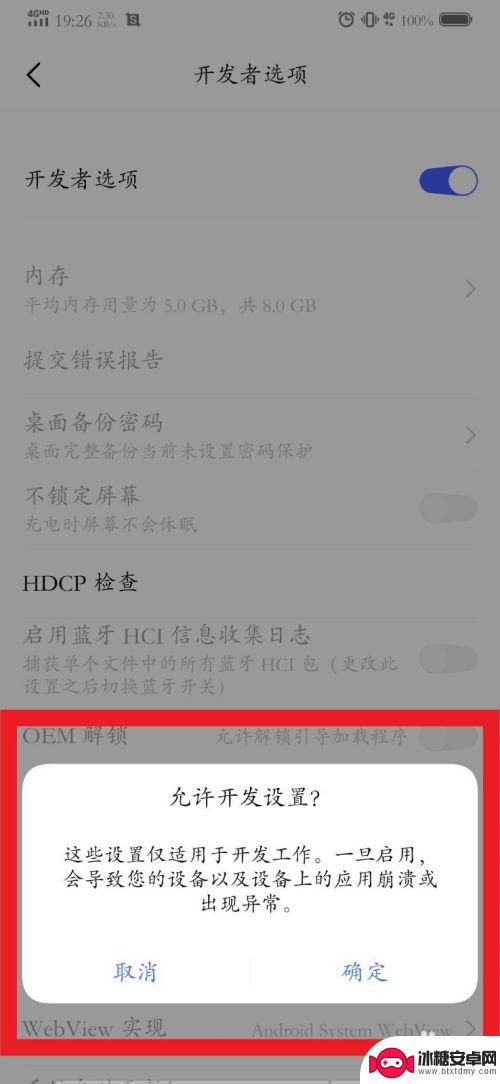
以上就是vivo手机连接电脑的全部内容,如果您遇到了相同的问题,可以参考本文所介绍的步骤进行修复,希望本文能够对您有所帮助。
相关教程
-
vivo手机和电脑怎么连接 Vivo手机如何通过数据线连接电脑
现在的生活离不开手机和电脑,而vivo手机和电脑的连接更是让我们的工作和生活更加便利,要想让vivo手机和电脑连接起来,最常用的方法就是通过数据线来实现。通过简单的插拔,我们就...
-
为什么手机usb共享网络电脑连不上 电脑无法识别手机USB连接
当我们想要将手机连接到电脑上并共享网络时,有时候会遇到一个问题:电脑无法识别手机USB连接,这种情况常常让人困惑,因为我们期望通过USB连接实现数据传输和网络共享的便利。造成这...
-
手机怎么电脑版本 手机如何连接电脑版
在日常生活中,手机和电脑已经成为我们不可或缺的工具,许多人仍然不清楚如何将手机与电脑进行连接,尤其是在数据传输和文件共享方面。手机连接电脑的方法有很多种,比如通过USB数据线、...
-
华为手机怎么和电脑连接 华为手机如何与电脑通过USB连接
在日常生活中,我们经常会需要将华为手机和电脑进行连接以传输文件或者进行数据备份,而通过USB连接是最常见且方便的方式之一。华为手机与电脑之间的连接可以帮助我们更轻松地管理手机中...
-
如何手机和电脑连接 安卓手机如何通过USB线连接电脑详细图文教程
在现代社会中手机和电脑已经成为我们生活中不可或缺的工具,许多人对于如何将手机和电脑连接起来感到困惑。特别是对于安卓手机用户来说,通过USB线连接电脑可能会面临一些挑战。为了帮助...
-
usb如何连接手机使用 USB线连接手机到电脑如何传输文件
USB线是一种常见的连接方式,它可以帮助我们将手机连接到电脑,实现文件的传输,通过将USB线一端插入手机的USB接口,另一端插入电脑的USB接口,我们就可以在两者之间建立起稳定...
-
如何拆手机显示屏 怎么正确拆解手机外屏
在日常生活中,手机已经成为我们生活中不可或缺的一部分,随着时间的推移,手机屏幕可能出现问题,需要进行更换或修理。如何正确地拆解手机外屏成为了许多人关注的焦点。正确的操作方法不仅...
-
手机怎连接网络 手机连接WIFI网络设置
手机已经成为我们日常生活中必不可少的工具,而连接网络更是手机功能的基础之一,手机可以通过多种方式连接网络,其中最常见的方式就是连接WIFI网络。连接WIFI网络可以让手机实现快...
-
苹果手机怎么样设置无线网 iPhone如何连接WIFI
苹果手机作为一款领先的智能手机品牌,其连接无线网络的设置也是非常简单方便的,用户只需打开手机的设置,进入Wi-Fi选项,然后选择要连接的无线网络并输入密码即可轻松连接上互联网。...
-
门禁卡怎么设置手机用密码 手机门禁卡设置方法
现代科技的发展使得门禁系统也变得更加智能化,我们可以通过手机来设置门禁卡的密码,实现更加便捷的出入方式。手机门禁卡设置方法也变得更加简单易行,让我们可以随时随地控制自己的出入权...